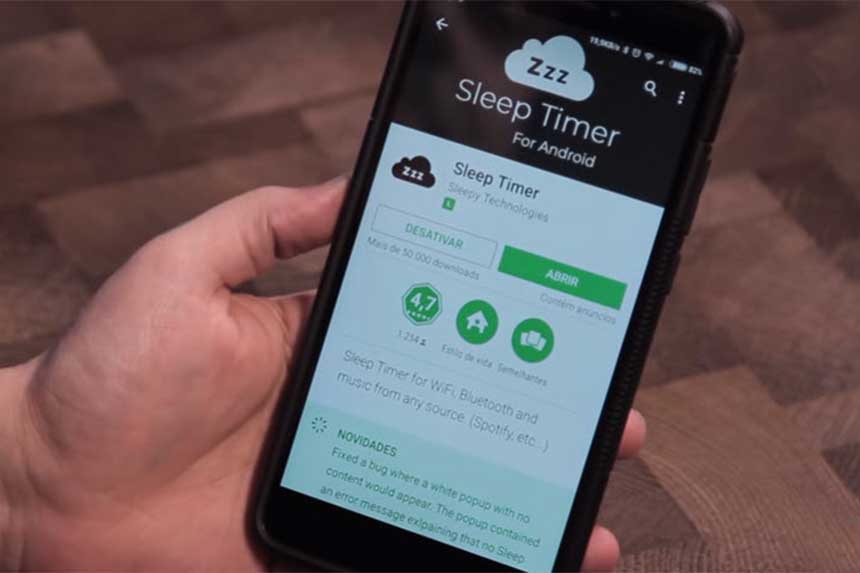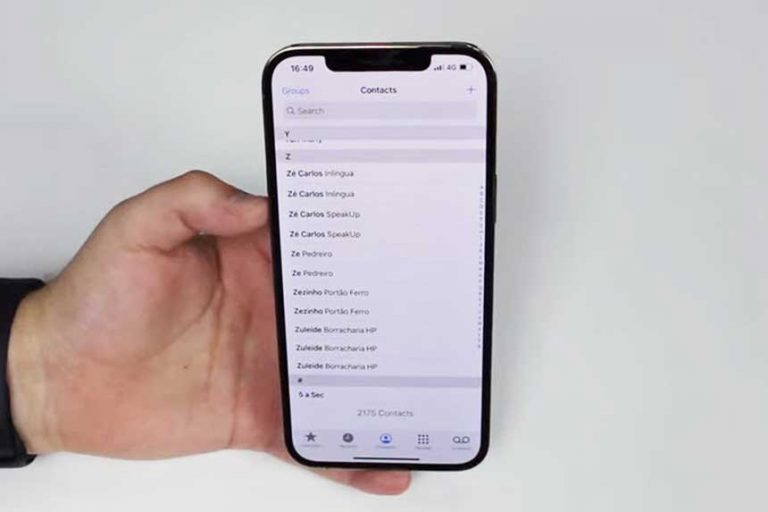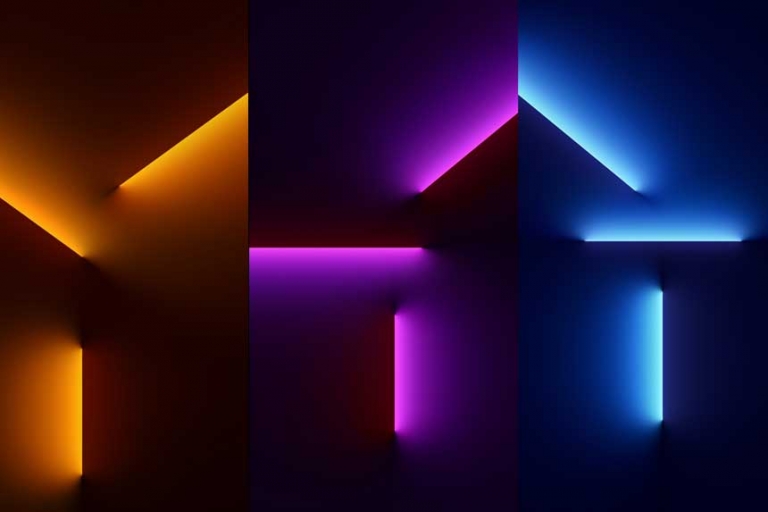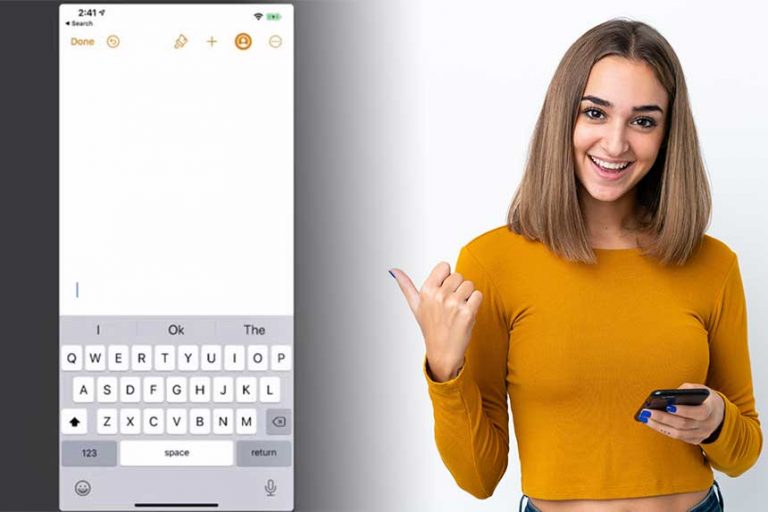Comment régler la minuterie de sommeil dans Spotify sur iPhone et iPad
Spotify a introduit la fonctionnalité de minuterie de sommeil en 2019, disponible à la fois sur iPhone et iPad. Grâce à elle, les utilisateurs peuvent paramétrer Spotify pour qu’il s’éteigne et arrête automatiquement de diffuser de la musique après une durée déterminée. Si vous avez un iPhone ou un iPad, voici comment vous pouvez définir une minuterie de sommeil sur votre appareil iOS.
Régler une minuterie de sommeil dans Spotify sur iPhone, iPad
Le minuteur de l’application Spotify peut être très utile pour les personnes qui dorment avec de la musique. Si vous préférez écouter de la musique jusqu’à ce que vous soyez endormi mais que vous ne voulez pas qu’elle soit diffusée toute la nuit, vous pouvez programmer une minuterie pour arrêter la lecture.
Cela permettra d’économiser non seulement la batterie de l’appareil mais aussi les données mobiles si vous jouez en ligne. Initialement, cette fonctionnalité a été introduite sur Android, mais elle a rapidement été intégrée à l’application Spotify pour iPad et iPhone. Voici comment vous pouvez l’utiliser.
Marche à suivre pour utiliser la fonction Sleep Timer de Spotify sur iPhone (iOS)
Comme sur Android, il est assez facile de définir et d’utiliser une minuterie de sommeil dans l’application Spotify pour iPhone, comme indiqué ci-dessous.
- Ouvrez l’application Spotify sur votre iPhone.
- Lancez la musique ou le podcast de votre choix.
- Touchez la barre de musique en bas pour ouvrir l’écran En lecture, qui affiche la pochette du titre et les commandes.
- Ici, appuyez sur le menu à trois points dans le coin supérieur droit. OU si vous êtes sur un podcast, appuyez sur l’icône de la Lune en bas à droite.
- Sélectionnez Sleep Timer dans les options disponibles.
- Le menu « Arrêter le son » s’ouvre.
- Définissez la durée de la minuterie, et c’est parti.
Marche à suivre pour utiliser le minuteur de sommeil de Spotify sur iPad (iPadOS)
Compte tenu de la taille de l’écran de l’iPad, il peut être difficile pour certaines personnes de trouver et d’utiliser la minuterie de sommeil de Spotify. Dans ce cas, vous pouvez suivre les étapes ci-dessous.
- Lancez l’application Spotify sur votre iPad.
- Lancez la musique ou le podcast que vous souhaitez écouter.
- Appuyez sur l’illustration du titre dans le coin inférieur gauche pour ouvrir l’écran En lecture.
- Appuyez ensuite sur les trois points dans le coin supérieur droit de l’écran. OU cliquez sur l’icône de la Lune si vous écoutez un podcast.Régler une minuterie de sommeil dans Spotify sur iPad
- Descendez jusqu’en bas du menu et cliquez sur Sleep Timer.Set a Sleep Timer in Spotify on iPad
- Ensuite, choisissez la durée pour laquelle vous souhaitez régler le minuteur.Régler un minuteur de sommeil dans Spotify sur iPad
C’est tout ; vous avez maintenant réglé une minuterie de sommeil pour Spotify sur votre iPad. La même chose sera confirmée par un message à l’écran disant « OK, votre minuterie de sommeil est réglée ».
Actuellement, Spotify vous permet de régler un minuteur pour 5 minutes, 10 minutes, 15 minutes, 30 minutes, 45 minutes, 1 heure ou la fin du titre. Dès que le temps est écoulé, Spotify s’éteint et arrête la lecture de la musique.
Pas de minuteur de sommeil sur l’iPad ?
Si vous ne trouvez pas l’option Sleep Timer de Spotify sur votre iPad :
- Vérifiez que vous avez ouvert le menu à trois points de l’écran « En lecture », qui affiche la pochette de l’album et d’autres commandes musicales.
- Essayez de faire défiler les options dans le menu. Sleep Timer devrait se trouver en bas.
- Mettez à jour votre application Spotify à la dernière version si ce n’est pas déjà fait. Voici Spotify sur App Store.
Bonus – Désactiver ou modifier la durée de la minuterie de sommeil
Vous avez réglé une minuterie de sommeil mais vous ne voulez plus en profiter ? Ou vous voulez modifier la durée de la minuterie de sommeil ? Pour cela, allez dans la vue « En lecture », ouvrez le menu à trois points, et sélectionnez « Minuteur de sommeil ». Choisissez une nouvelle durée pour la minuterie ou appuyez sur Désactiver la minuterie pour la désactiver.
Conclusion
Nous avons vu comment configurer un minuteur de sommeil dans l’application Spotify pour iPhone et iPad. J’espère que vous pouvez maintenant régler Spotify pour qu’il éteigne automatiquement la lecture de la musique au bout du temps souhaité sans aucun problème. Enfin, allez-vous l’utiliser pour vous coucher ou pour autre chose ? Faites-le moi savoir dans les commentaires ci-dessous. Restez à l’écoute pour la suite.